¿Spotify Blend no se actualiza? Recupera tu mezcla personal

Tabla de contenido
Mi amigo y yo creamos una lista de reproducción de Blend en Spotify, ya que tenemos gustos musicales muy diferentes y queríamos ver la monstruosidad que se le ocurriría a Spotify.
Creé una lista de reproducción de Blend y envié el enlace de invitación a mi amigo.
Los dos estábamos ansiosos por ver qué nos deparaba Spotify, y nos quedamos muy contentos con el batiburrillo que creó.
Las listas de reproducción de Blend deberían actualizarse periódicamente en función de nuestros hábitos de escucha, pero las nuestras nunca cambiaron ni siquiera después de varios meses.
Mientras intentaba averiguar por qué ocurría esto, me encontré con algo interesante.
Si Spotify Blend no se actualiza, vuelve a crear la lista de reproducción Blend. Prueba también a crear listas de reproducción Blend con otra cuenta de Spotify. También puedes actualizar la aplicación o reiniciar el dispositivo si no funciona.
Cerrar sesión y volver a iniciarla
Spotify Blend sincroniza los hábitos de escucha de los participantes de Blend normalmente una vez al día, pero hay una forma de forzar al servicio a sincronizar tus listas de reproducción de Blend.
Para ello, cierra sesión en tu cuenta de Spotify y vuelve a iniciarla.
Hazlo dos veces para forzar la resincronización de tu cuenta y el perfil de Blend.
Sigue estos pasos:
- Ve a tu dispositivo principal de Spotify, que puede ser tu ordenador de sobremesa o tu teléfono.
- Seleccione Ajustes en la aplicación de teléfono o ve a tu perfil en la aplicación de escritorio.
- Elija Cerrar sesión .
- Cuando aparezca la pantalla de inicio de sesión, vuelva a iniciar sesión con sus credenciales.
- Repita de nuevo los pasos 2-4.
- Vuelve a tu lista de reproducción Blend y comprueba si tiene actualizaciones.
También puedes pedir a las demás personas de la lista de reproducción Blend que hagan lo mismo y sincronicen también su perfil si este método no te funciona.
Borrar la caché de la aplicación Spotify

La música que escuchas se almacena temporalmente en la caché de la aplicación Spotify.
Borrar esta caché ha obligado a la aplicación a actualizar los perfiles Blend de algunas personas, por lo que merece la pena probarlo.
Sigue los pasos que se indican a continuación para borrar la caché de la aplicación en tu dispositivo Android:
- Mantén pulsada la aplicación Spotify en el cajón de aplicaciones.
- Toque Información de la aplicación .
- Toque Almacenamiento entonces Borrar datos y Borrar caché .
- Vuelve a abrir la aplicación Spotify.
Si estás en iOS:
- Ir a Ajustes entonces General .
- Toque Ajustes del iPhone .
- Seleccione Spotify app.
- Toque Descargar aplicación para borrar la caché.
Es posible que tengas que iniciar sesión en tu cuenta de Spotify después de borrar la caché, así que hazlo e intenta reproducir de nuevo una lista de reproducción de Blend.
Reiniciar el dispositivo
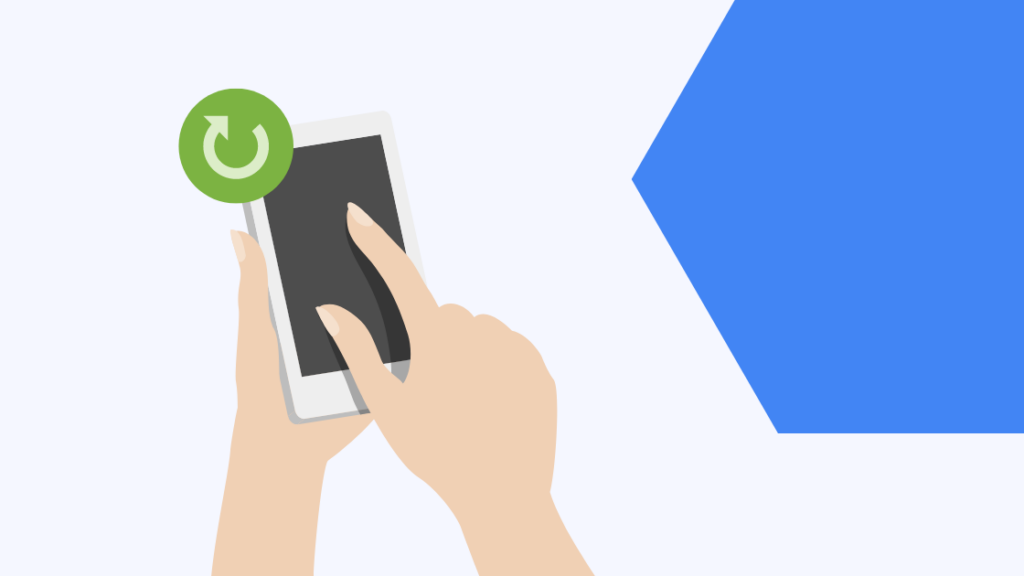
Si borrar la caché no parece funcionar, puedes reiniciar el dispositivo para forzar la actualización de la lista de reproducción Blend.
En primer lugar, sal de la aplicación Spotify y apaga el dispositivo para reiniciarlo.
Una vez apagado el aparato, espera al menos entre 30 y 45 segundos antes de volver a encenderlo.
Después de encender el dispositivo, vuelve a iniciar Spotify y comprueba de nuevo la lista de reproducción Blend para ver si se ha actualizado.
Puedes probar a reiniciar el dispositivo y la aplicación un par de veces si el primer reinicio no ha servido de nada.
Actualizar Spotify
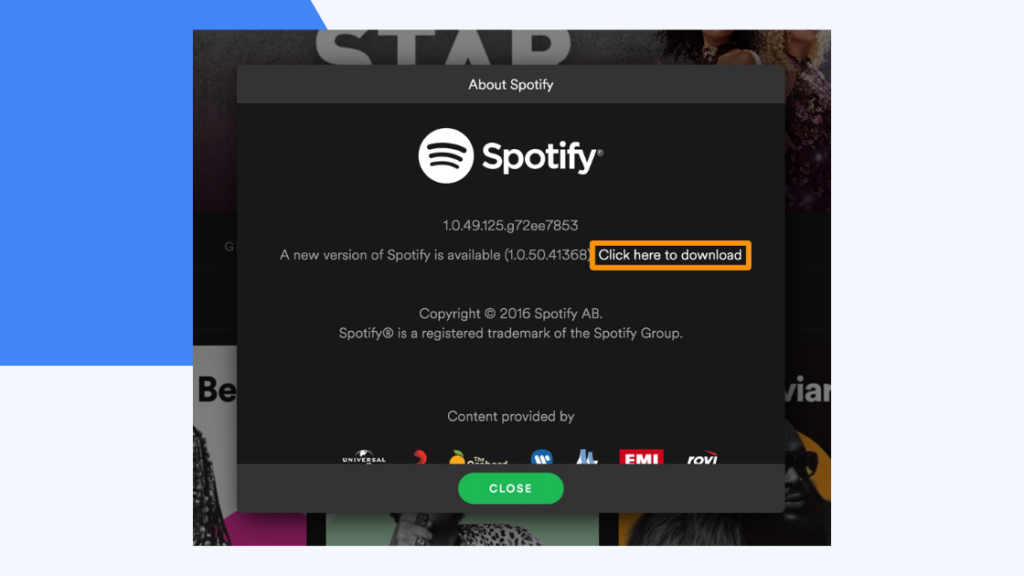
Los problemas con Blend han sido ampliamente denunciados en los foros de la comunidad, y Spotify ha tomado nota del problema y ha mencionado que lo solucionará en las próximas actualizaciones de su aplicación.
Así que tiene sentido instalar las actualizaciones de la aplicación si no lo has hecho ya, porque eso podría solucionar el problema de una vez por todas.
Ver también: Cómo resetear el termostato White-Rodgers/Emerson sin esfuerzo en segundosPara actualizar tu aplicación de Spotify en dispositivos móviles, ve a la tienda de aplicaciones de tu dispositivo y busca la aplicación de Spotify.
Si la aplicación indica que hay una actualización disponible, descárgala e instálala.
Si utilizas Spotify en un PC o Mac, desinstala la versión anterior de tu dispositivo y ve a la página web de descargas de Spotify.
Consigue la última versión de Spotify en el sitio web e instálala.
Una vez que hayas actualizado la aplicación en la plataforma con la que tengas problemas, ve a la lista de reproducción Blend y comprueba si se ha actualizado.
Reinstalar Spotify
Si nada más parece funcionar, puedes reinstalar la aplicación por completo, lo que eliminará todo lo asociado con la aplicación de tu teléfono.
Esto podría ayudar con el problema que estás teniendo con las listas de reproducción Blend, así que para volver a instalar la aplicación, primero desinstálala de tu dispositivo.
A continuación, ve a la tienda de aplicaciones de tu teléfono y vuelve a instalar la aplicación.
Vuelve a entrar en tu cuenta de Spotify y comprueba si la lista de reproducción se ha actualizado.
Recrea la lista de reproducción de Blend
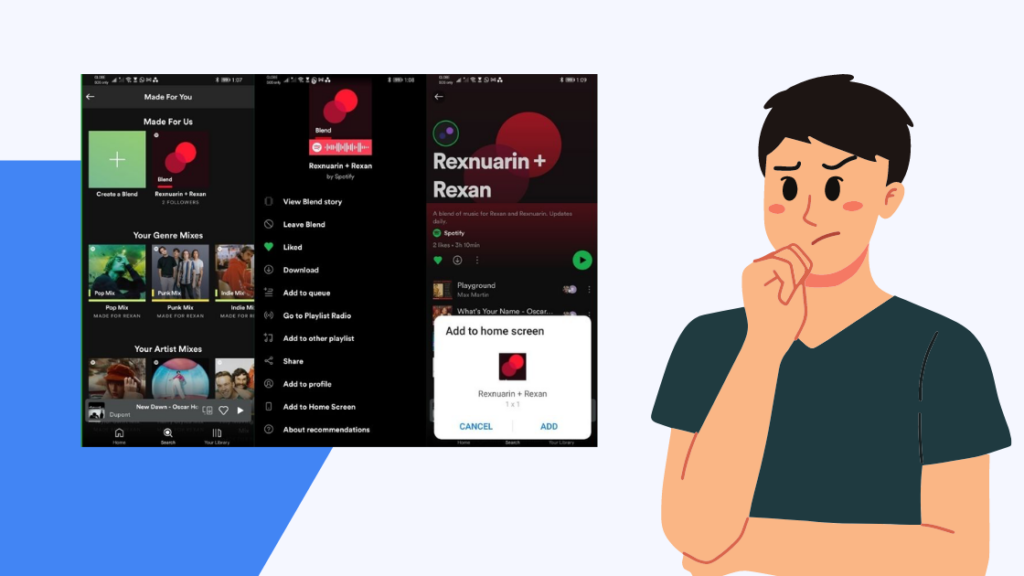
Las listas de reproducción de mezclas se pueden crear cuando se quiera, por lo que intentaremos hacer otra para solucionar el problema.
Si lo haces, podrás empezar de nuevo con una lista de reproducción Blend con un perfil de escucha actualizado.
Estos mismos pasos también se pueden utilizar para crear una nueva lista de reproducción de Blend.
Para volver a crear tu lista de reproducción Blend:
- Lanzamiento Spotify .
- Toque Su biblioteca en la parte inferior derecha.
- Pulse el icono Añadir en la parte superior derecha y seleccione Mezcla .
- Toque Invite a y comparte el enlace con la persona que quieras añadir.
Se creará automáticamente una lista de reproducción, teniendo en cuenta lo que tú y la otra persona escucháis, y se podrá acceder a ella desde la sección Hecho para de tu biblioteca.
Una vez creada la lista de reproducción Blend, borra la antigua de la cola y empieza a reproducir la nueva.
Amplíe sus gustos
Si todas las personas de la lista de reproducción Blend no cambian lo que escuchan a menudo, la lista de reproducción Blend se mantendrá igual con pequeñas actualizaciones, pero si escuchan una gran variedad de música, la lista de reproducción sufrirá cambios más radicales.
Así que si tus listas de reproducción de Blend se están volviendo monótonas o no cambian mucho, prueba a mezclar tus hábitos de escucha.
Escucha diferentes géneros y artistas para mantener fresca la lista de reproducción de Blend.
Las sesiones de grupo también son algo que puedes probar como parte de la experiencia social de Spotify, pero si eso no funciona, puedes seguir utilizando Blend.
Utilizar otra cuenta
También puedes cambiar de cuenta e intentar crear una lista de reproducción Blend con la nueva cuenta.
Pero tus hábitos de escucha pueden ser diferentes a los que tenía tu cuenta original, así que puede que la lista de reproducción Blend tarde algún tiempo en ajustarse.
Cambiar de cuenta no significa que tengas que volver a crear todas tus listas de reproducción, y utilizar un servicio de terceros como Free Your Music te permitirá transferir todas las listas de reproducción de tu antigua cuenta a la nueva.
Los problemas con Spotify Blend suelen solucionarse fácilmente, pero puede que sea necesario tomar medidas como crear una cuenta nueva si nada funciona.
Ver también: El Wi-Fi del hotel no redirige a la página de inicio de sesión: cómo solucionarlo en segundosQuizás también le interese leer
- ¿Spotify no se conecta a Google Home? Haz esto en su lugar
- Cómo saber a quién le ha gustado tu lista de reproducción en Spotify: hemos hecho la investigación
- Cómo reproducir música en todos los dispositivos Alexa
Preguntas frecuentes
¿Con qué frecuencia se actualiza Spotify Blend?
Las listas de reproducción creadas a través de Spotify Blend se actualizan todos los días y, en función de todos los usuarios que estén en esa lista de reproducción Blend, se añadirá música nueva y se eliminarán canciones antiguas.
Puede eliminar o añadir nuevos miembros a Blend para ajustar el algoritmo.
¿Cuántas mezclas de Spotify puedes tener?
Puedes hacer todas las listas de reproducción de Blend que quieras, pero el número máximo de personas que puedes tener en una es 10.
Tendrás que crear otra lista de reproducción de Blend para añadir más personas.
¿Pueden otras personas ver tus Spotify Blends?
Otras personas pueden ver tus listas de reproducción de Spotify Blend sólo si las personas de la lista las han compartido en las redes sociales.
No podrán encontrar la lista de reproducción a través de la función de búsqueda.
¿Spotify blend es sólo para premium?
Spotify Blend está disponible para cualquier tipo de cuenta, gratuita o premium.
No hay límites en el número de listas de reproducción de Blend que puedes crear con una cuenta gratuita.

